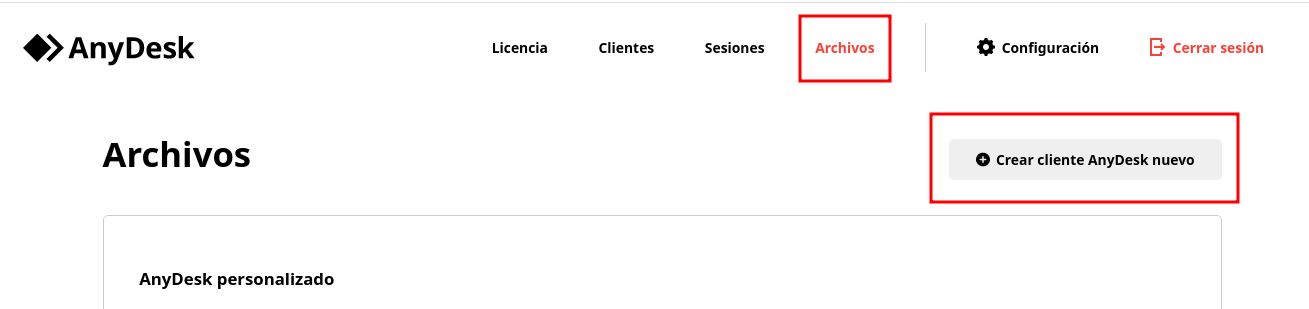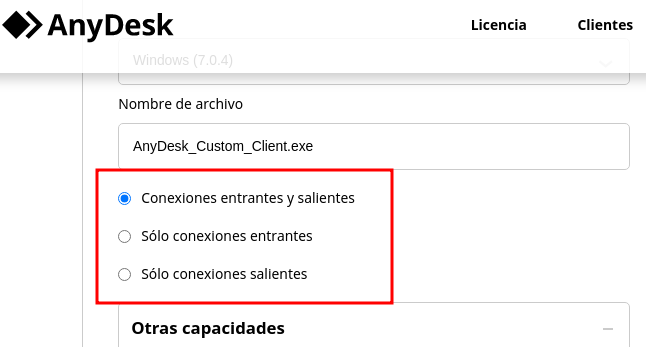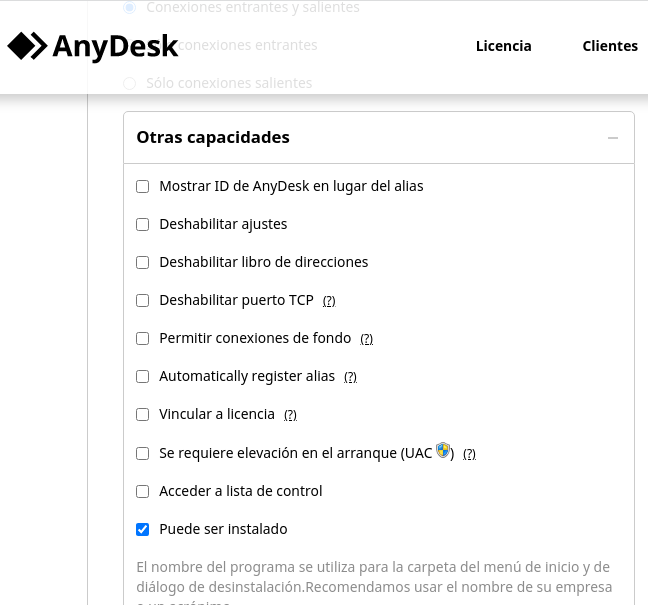Crear su propio cliente personalizado de AnyDesk es posible a través del generador de cliente que encontrará en el portal de cliente my.anydesk.com.
Nota: Para personalizar AnyDesk, debe contar con una licencia Performance o Enterprise.
Generador de cliente
El generador de cliente personalizado de AnyDesk provee a los clientes de un abanico de posibilidades para configurar AnyDesk. Podrá crear clientes que puedan ser de solo ejecución o que deban ser instalados en los dispositivos, crear enlaces públicos para descargar el cliente desde su sitio web, entre otras.
Para crear un cliente personalizado, ingrese al portal de clientes my.anydesk.com y seleccione el menú Archivos en la parte superior. Todos los clientes generados aparecerán listados en está sección. Para crear un nuevo cliente haga clic en el botón Crear cliente AnyDesk nuevo.
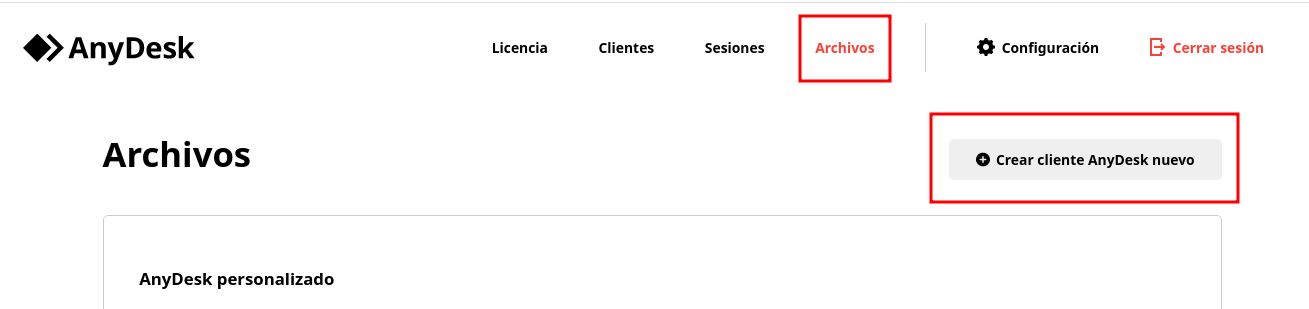
Plataformas soportadas
Es posible crear clientes personalizados de AnyDesk para los sistemas Windows, macOS, Linux, Android, Raspberry Pi y FreeBSD.
Tipo de cliente
Si el cliente personalizado va a ser usado para un rol en específico es posible establecer las capacidades de conexiones entrantes y/o salientes o bidireccional. Ejm:
- Agentes de soporte: Sólo deberían hacer conexiones salientes.
- Usuarios regulares: Sólo deberían recibir conexiones entrantes.
- Teletrabajo (Dispositivo de oficina): Sólo debería recibir conexiones entrantes.
- Teletrabajo (Dispositivo en casa): Solo debería poder hacer conexiones salientes. Y entrantes si recibe soporte de parte de la mesa de ayuda en caso de ser necesario.
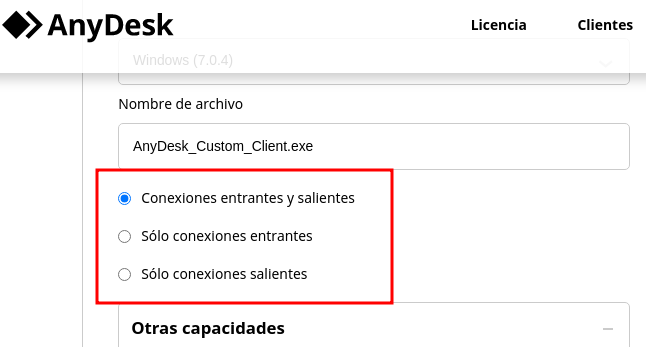
Otras capacidades
-
Mostrar ID de AnyDesk en lugar del alias: Muestra el ID en lugar del Alias por defecto. Solo válido si se instala AnyDesk y se registra un Alias.
-
Deshabilitar ajustes : Impide el acceso a las configuraciones desde el cliente.
-
Deshabilitar libro de direcciones: Deshabilita el acceso a la libreta de direcciones desde el cliente. Ideal para usuarios regulares. No recomendado para agentes de soporte.
-
Deshabilitar puerto TCP: Evita que al iniciar AnyDesk aparezca alerta del Firewall de Windows. Sin embargo, la probabilidad de conexiones directas se reduce (determinar conexiones en la misma red).
-
Permitir conexiones de fondo: Permite recibir conexiones cuando la ventana de AnyDesk esté en segundo plano o minimizada.
-
Registrar Alias automáticamente: Registra de forma automática el nombre del dispositivo como Alias (ejm. Desktop8832@ad). Si el nombre ya está registrado por otro cliente, se agregará un número aleatorio al final del nombre del dispositivo (ejm. Desktop8832-123@ad).
-
Vincular a licencia: Automáticamente registra la licencia en el cliente de AnyDesk. NO recomendado para clientes fuera del control de la empresa.
-
Agregar a la libreta de direcciones: Puede agregar automáticamente el cliente tras la instalación a una libreta de direcciones. (Debe crear primero la libreta de direcciones o usar la libreta por defecto).
-
Pre-configurar contraseña de acceso desatendido: Configure una contraseña de acceso desatendido. A partir de AnyDesk v7 y superior, se creará un perfil nuevo de acceso desatendido y se aplicará la contraseña definida.
-
Se requiere elevación en el arranque (UAC): Si se habilita, el cliente personalizado de AnyDesk mostrará una ventana de UAC al ejecutarse (Si no está instalado). Por defecto, las versiones portables de AnyDesk no requieren elevación en el arranque. Para más información vea Portable vs Instalado.
-
Acceder a lista de control: Lista blanca de ID o espacio de nombres (*@namespace). Solamente las entidades que estén en la caja de texto estarán habilitados para recibir conexiones entrantes. Use esta opción para asegurar las conexiones entrantes. Podrá ingresar varias entradas separadas por punto y coma ( ; ).
-
Puede ser instalado: Se permitirá que el cliente puede ser instalado en el dispositivo (Solamente en Windows).
-
Nombre del programa: Si está marcada la opción de Puede ser instalado Deberá especificar un nombre único que se mostrará en el menú de programas o el panel de control.
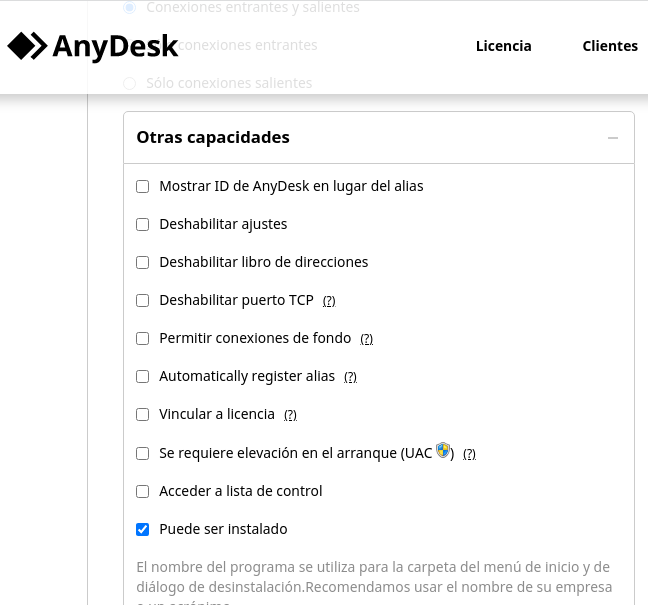
Icono de la aplicación
Para Windows un color para el Icono de AnyDesk puede ser seleccionado, ideal para distinguir entre tipo de clientes instalados (portables o instalados).
Logotipo
El logo corporativo puede ser cargado para mostrar en la interfaz principal de AnyDesk. Basta con seleccionar la imagen y hacer clic en Subir. La imagen será escalada automáticamente aunque se recomienda una imagen de tipo PNG y de 200x40 pixeles.
Personalizar texto
Puede personalizar los textos que aparecen en la ventana principal de AnyDesk o habilitar un aviso que aparecerá luego de la primera vez que inicie AnyDesk, el cual podrá ser aceptado el rechazado. Si el usuario rechaza el aviso, AnyDesk no iniciará.
Servidor proxy
Si usa algún proxy que no sea transparente, podrá configurar su proxy y las credenciales del mismo si las requiere. Tenga en cuenta que la contraseña será embebida dentro de la aplicación.
Avanzado
Las configuraciones anteriores no son la única forma de personalizar AnyDesk. Existen muchas otras configuraciones disponibles que pueden ser usadas. Podrá sobrescribir una configuración (Lo que indica que no habrá forma de cambiarlo una vez instalado) o cambiar el ajuste por defecto que permitirá cambiar luego en las configuraciones de ser necesario. Para características de seguridad, siempre use sobrescribir.
La lista de opciones avanzadas que puede modificar puede ser solicitada.
Hacer enlace de descarga público
El acceso a los clientes personalizados está limitado al titular de la cuenta en my.anydesk.com o puede hacerse público. Los clientes personalizados públicos tienen una URL única a la que se puede acceder sin necesidad de iniciar sesión y sólo los usuarios que conozcan directamente la URL podrán descargar el cliente personalizado.
El enlace público a un cliente nunca cambia, incluso después de alteraciones en la configuración. Los usuarios que descarguen un cliente personalizado siempre obtendrán la última versión disponible. Los clientes personalizados aún no admiten la actualización automática. En su lugar, la ventana principal muestra una notificación.
Casos de uso
Agente de soporte rápido
Objetivo
- Ofrecer a sus usuarios una forma rápida y simple para conectar con ellos.
- Crear un cliente de AnyDesk que solamente muestre el ID de conexión y su logotipo.
- Los usuarios solo recibirán conexiones y no deberían por qué hacer conexiones salientes.
- No es necesario que el cliente instale AnyDesk.
- No es necesario que el usuario modifique alguna configuración del cliente.
- Permitir al usuario descargar el cliente desde su sitio web a través de un enlace o un botón.
Configuraciones recomendadas
- Solamente conexiones entrantes.
- Marcar Deshabilitar ajustes.
- Desmarcar Puede ser instalado
- Subir su logotipo. Tip: use un logotipo de radio 10:9!
- Marcar Hacer enlace de descarga accesible públicamente
- (Opcional) configure la lista de control para permitir solamente conexiones desde su espacio de nombres (para clientes que comprar el complemento espacio de nombres).
Teletrabajo (dispositivo de oficina)
Objetivo
- Permitir a sus empleados trabajar desde casa en un ambiente seguro.
- Crear un cliente de AnyDesk que solamente muestre el ID de conexión y su logotipo.
- El empleado no requiere hacer conexiones salientes desde el dispositivo de la oficina.
- El dispositivo de la oficina necesita ser accedido mientras esté cerrada la sesión de usuario.
- El empleado solo debe usar las configuraciones que se ha pre-establecido.
Configuraciones recomendadas
- Solamente conexiones entrantes.
- Marcar Deshabilitar ajustes.
- Pre-configurar una contraseña de acceso desatendido.
- (Opcional) Configure el Doble factor de autenticación (Solo desde el cliente es posible realizar esto).